
So sortieren Sie in Excel nach Datum: Zuerst geben wir den Arbeitsplan und die Zeitinformationen ein, die aufgezeichnet werden müssen, und klicken mit der Maus auf die Position „5“, um die Zeit unten auszuwählen Klicken Sie auf die Titelzeile der Tabelle und klicken Sie erneut auf „AutoFilter“. Anschließend wird eine Symbolleiste angezeigt. Es werden zwei Schaltflächen „Aufsteigend“ und „Absteigend“ angezeigt, die Sie schließlich entsprechend Ihren Anforderungen auswählen können.

1. Zuerst geben wir den Arbeitsplan und die Zeitinformationen ein, die erfasst werden müssen
2. Klicken Sie vor der Zeit unten mit der Maus auf die Position „5“, um die Tabellentitelzeile auszuwählen, klicken Sie auf „Daten“ und dann auf „Autofilter“.
3. Zu diesem Zeitpunkt finden Sie Folgendes hinter den Spalten „Folgezeit“, „Inhalt“, „Startzeit“, „Abschlusszeit“ und „ „Zeitpunkt melden“ Es wird ein Abwärtspfeil angezeigt.
4. Wenn Sie nach „Zeit unten“ sortieren möchten, klicken Sie auf den Abwärtspfeil hinter der Zeit unten. Daraufhin wird eine Symbolleiste angezeigt. Es werden zwei Schaltflächen „Aufsteigend“ und „Absteigend“ angezeigt.
5. Wenn Sie auf „Absteigende Reihenfolge“ klicken, wird die frühere Zeit unten angezeigt. Wenn Sie auf „Aufsteigende Reihenfolge“ klicken, wird die frühere Zeit oben angezeigt.

6. Sie können nach verschiedenen Optionen sortieren, wenn Sie sich die Zeitreihenfolge ansehen, zu der die Arbeitsvereinbarung beginnt, oder die Zeit, zu der der Plan abgeschlossen ist Wenn die Arbeit gemeldet werden muss, können Sie auf den Pfeil auf der rechten Seite der entsprechenden Spalte klicken, um sie gemäß Methode 5 festzulegen.
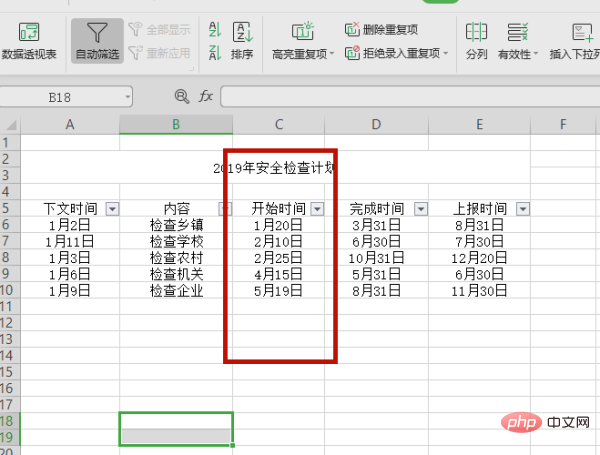
Das obige ist der detaillierte Inhalt vonSo sortieren Sie in Excel nach Datum. Für weitere Informationen folgen Sie bitte anderen verwandten Artikeln auf der PHP chinesischen Website!
 Vergleichen Sie die Ähnlichkeiten und Unterschiede zwischen zwei Datenspalten in Excel
Vergleichen Sie die Ähnlichkeiten und Unterschiede zwischen zwei Datenspalten in Excel
 Excel-Duplikatfilter-Farbmarkierung
Excel-Duplikatfilter-Farbmarkierung
 So kopieren Sie eine Excel-Tabelle, um sie auf die gleiche Größe wie das Original zu bringen
So kopieren Sie eine Excel-Tabelle, um sie auf die gleiche Größe wie das Original zu bringen
 Excel-Tabellen-Schrägstrich in zwei Teile geteilt
Excel-Tabellen-Schrägstrich in zwei Teile geteilt
 Die diagonale Kopfzeile von Excel ist zweigeteilt
Die diagonale Kopfzeile von Excel ist zweigeteilt
 Absolute Referenzeingabemethode
Absolute Referenzeingabemethode
 Java-Export Excel
Java-Export Excel
 Der Excel-Eingabewert ist unzulässig
Der Excel-Eingabewert ist unzulässig




